Ako stiahnuť a nainštalovať nástroj FCIV od spoločnosti Microsoft
File Checksum Integrity Verifier (FCIV) je a príkazový riadok nástroj na kalkulačku kontrolného súčtu, ktorý bezplatne poskytuje spoločnosť Microsoft.
Po stiahnutí a umiestnení do správneho priečinka možno FCIV používať ako ktorýkoľvek iný príkaz z Príkazový riadok. FCIV funguje vo Windows 10, 8, 7, Vista, XP, 2000 a vo väčšine serverových operačných systémov Windows.
Overovač integrity kontrolného súčtu súboru sa používa na vytvorenie a kontrolný súčet, buď MD5 alebo SHA-1, dva najčastejšie používané kryptografické hašovacie funkcie na kontrolu integrity súboru.
Poznámka:
Ďalšie informácie o používaní FCIV na kontrolu integrity súboru nájdete v kroku 11 nižšie.
Ak si chcete stiahnuť a "nainštalovať" Microsoft File Checksum Integrity Verifier, postupujte podľa nasledujúcich krokov:
Požadovaný čas: Stiahnutie a inštalácia Microsoft File Checksum Integrity Verifier zaberie len niekoľko minút.
Ako stiahnuť a nainštalovať overovač integrity kontrolného súčtu súborov (FCIV)
-
Stiahnite si Microsoft File Checksum Integrity Verifier a potom otvorte inštalačný súbor.
FCIV je veľmi malý – okolo 100 KB – takže jeho sťahovanie by nemalo trvať dlho.
-
Okno s Overovač integrity kontrolného súčtu súborov Microsoft (R). sa zobrazí výzva na prijatie podmienok licenčnej zmluvy.
Vyberte si Áno pokračovať.
-
V ďalšom dialógovom okne sa zobrazí výzva na výber umiestnenia, kam chcete umiestniť extrahované súbory. Inými slovami, dostanete otázku, kam by ste chceli extrahovať nástroj FCIV.
Vyberte si Prehľadávať.
-
V Vyhľadajte priečinok box, vyberte Desktop, uvedené na samom začiatku zoznamu a potom vyberte OK.
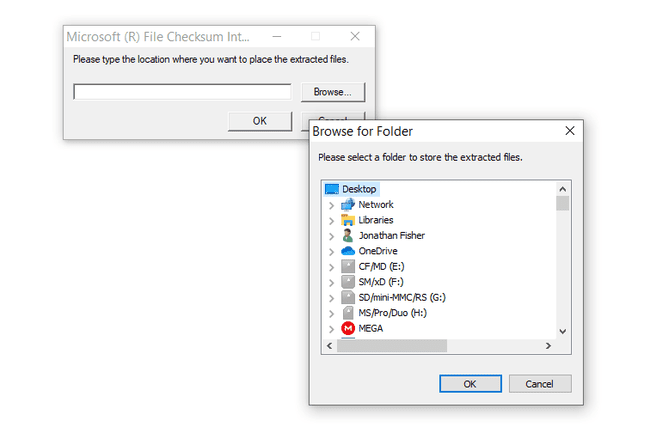
Vyberte OK v okne, ktoré ukazuje cestu k pracovnej ploche.
Po dokončení extrakcie nástroja File Checksum Integrity Verifier, ktorá vo väčšine prípadov trvá približne jednu sekundu, vyberte OK na potvrdzovacom poli.
-
Teraz, keď bol FCIV extrahovaný a je na vašej ploche, musíte ho presunúť do správneho priečinka v systéme Windows, aby sa dal použiť ako iné príkazy.
Nájdite extrahované fciv.exe súbor na pracovnej ploche a potom ho skopírujte.
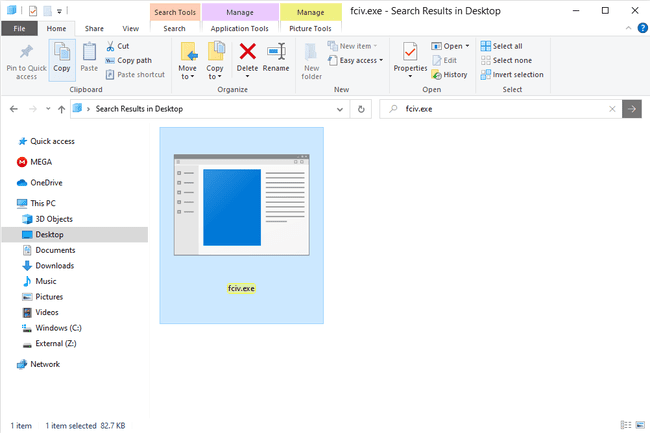
Otvorené Súbor/Windows Explorer alebo Počítač (Môj počítač v systéme Windows XP) a prejdite na C: riadiť. Nájdite (ale neotvárajte) Windows priečinok.
-
Kliknite pravým tlačidlom myši alebo klepnite a podržte Windows priečinok a vyberte si Prilepiť. Toto sa skopíruje fciv.exe z vašej pracovnej plochy na C:\Windows priečinok.
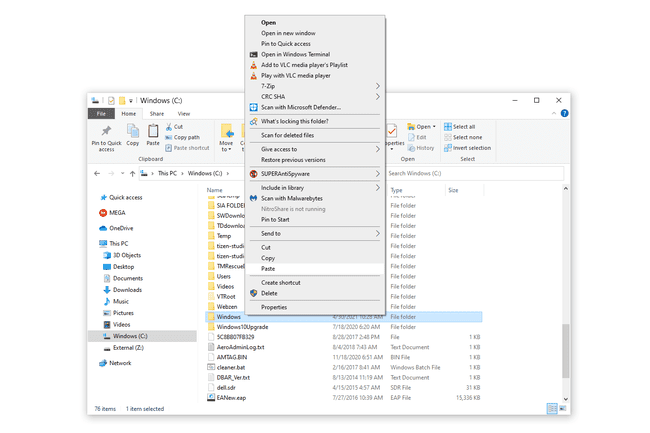
V závislosti od vašej verzie systému Windows sa môže zobraziť výzva s upozornením na povolenia. Nerobte si starosti – je to len Windows, ktorý chráni dôležitý priečinok vo vašom počítači, čo je dobré. Udeľte povolenie alebo urobte čokoľvek, čo potrebujete, aby ste dokončili prilepenie.
Môžete sa rozhodnúť skopírovať FCIV do ľubovoľného priečinka, ktorý je súčasťou Cesta premenná prostredia vo Windowse ale C:\Windows vždy je a je dokonale dobré miesto na uloženie tohto nástroja.
-
Teraz, keď je overovač integrity kontrolného súčtu súborov v správnom priečinku, môžete príkaz spustiť z na ľubovoľné miesto vo vašom počítači, čím je oveľa jednoduchšie vytvárať kontrolné súčty na overenie súborov účely.
Pozri Ako overiť integritu súboru v systéme Windows pomocou FCIV pre úplný návod na tento proces.
